С недавнего времени Ватсап стал доступен не только на смартфоне, но и для стационарных компьютеров и ноутбуков. WhatsApp Web – это дополнительное онлайн приложение к мобильной версии. Оно синхронизируется с телефоном и позволяет видеть и участвовать во всех чатах. Любые действия на компьютере повторяются на телефоне и наоборот. Вход в WhatsApp можно осуществить онлайн через браузер, а также скачать с официального сайта разработчика.
Содержание:
Ватсап Веб вход
Разработка WhatsApp Web для многих стала приятным дополнением к возможностям любимого приложения, поскольку читать и получать сообщения, рассматривать фото, набирать текстовую информацию удобнее на пк.
Размещенная здесь ссылка ведет на официальный сайт разработчика. Чтобы убедиться в этом, нажмите на замочек рядом с доменным именем. На нем видно, что ssl-сертификат выдан Facebook, Inc. (владельцу мессенджера), т.е. сайт подлинный и ему можно доверять. Если вы открываете веб-версию WhatsApp по ссылке с других сайтов, обязательно проверьте правильность написания домена (web.whatsapp.com) и кому был выдан сертификат. Если вы зайдете на неофициальный сайт, вашу переписку могут украсть мошенники.
Есть только один минус — на пк недоступна для звонков и видеосвязи. Также нужно всегда помнить о безопасности, чтобы исключить несанкционированный доступ к технике третьих лиц.
Возможности Web версии
Основной функционал WhatsApp Web мало отличается от возможностей приложения для телефонов :
- Изменение обоев в чатах.
- Включение/отключение уведомлений. Возможно отключить звуковые оповещения, выбрать способ их текстового изображения.
- Блокировка нежелательных пользователей и их полное удаление.
- Групповое общение в чатах. Удобная возможность для обсуждения различных вопросов.
- Работа с личным профилем или моей учетной записью. Настройки, смена фото, корректировка имени и другой информации.
- Доступ к архивной информации. В общем списке находятся чаты с пользователями, с которыми вы общаетесь часто. Остальные помещаются в архив, которым при необходимости всегда можно воспользоваться.
- Доступ в «Избранное». В этот раздел сохраняются особо важные сообщения, которые пользователь помечает как «Избранные».
- Настройки меню «Контакты». Пользователям из «Контактов» вы можете настроить беззвучное оповещение, при желании их заблокировать или удалить.
- В процессе общения пользователь может отправлять текстовые и видео сообщения, файлы в некоторых форматах (pdf, txt), контактные данные из телефонной книги.
Для работы на ПК, необходимо, чтобы было активно приложение, а также на смартфоне и компьютере требуется устойчивое соединение с интернетом.
Вход через компьютер в WhatsApp Web
Существует несколько способов воспользоваться мессенджером на пк или ноутбуке — скачать или использовать онлайн версией. Раньше был еще актуальный способ – вход через эмулятор, но после появления онлайн версии он стал не нужен.
Скачать на компьютер
WhatsApp доступен для работы в разных браузерах. При этом он будет открываться на отдельной странице и работать до тех пор, пока страницу не отключат, нажав на крестик в верхнем правом углу.
Минусы данного способа – перегружается оперативная память, что влияет на скорость его работы. Чтобы этого не происходило, программу необходимо просто скачать. Софт работает с Windows 32, а также 64 бит.
Установите софт. После установки на рабочем столе появится знакомый всем значок Ватсап.
Как установить WhatsApp Web на компьютер
Главное условие для использования – подключение к мобильной версии.
Инструкция для установки и входа:
- Войдите на официальный сайт, нажав кнопку выше. На странице будет опубликован QR-код.
- Запустите мессенджер на смартфоне.
- Откройте меню (обозначается тремя точками) или войдите в «Настройки». Затем нажмите на «WhatsApp Web».
- Когда на смартфоне осуществится запуск функции съемки камерой, наведите объектив на QR-код и дождитесь синхронизации смартфона с ПК.
- После этих действий на экране ПК станет доступна опция — десктопная.
На странице с QR-кодом (под его изображением) по умолчанию установлена галочка у функции «Оставаться в системе». Эта возможность нужна, если пользователь желает постоянно пользоваться программой на конкретном компьютере. Когда такой потребности нет или к компьютеру имеют доступ и другие лица, в целях безопасности галочку необходимо снять.
Ватсап в браузере онлайн
Самым удобным считается Opera. Тем, кто пользуется Оперой нет необходимости производить установку мессенджера. От вас требуется только авторизоваться. После этого входить в чат необходимо будет одним нажатием на фирменную зеленую кнопку.
В Opera нет необходимости всегда держать WhatsApp Web открытым. О новых сообщениях система будет информировать, красными цифрами на зеленой иконке. При входящем звонке мессенджер также проинформирует и предложит ответить на звонок со своего смартфона.
Инструкция по входу через Opera
Для начала использования требуется выполнить простые действия:
- Откройте Opera.
- Выберите в меню слева иконку WhatsApp.
- После нажатия на зеленый значок откроется страница с QR-кодом.
- Откройте мобильную версию на своем смартфоне.
- Включите камеру и наведите ее на код на экране.
- Подождите несколько секунд, пока система не распознает код.
- После авторизации в компьютер подкачаются актуальные чаты
WhatsApp в виде плагинов
Для корректной работы с Вацап Web потребуется загрузить необходимый плагин, разработанный специально для вашего браузера.
- Desktop messenger for WhatsApp для Chrome и Яндекс браузера,
- WhatsApp RTL для Opera,
- WhatsApp For PC для Internet Explorer.
Данные расширения — необходимо загрузить из официального интернет-магазина.
Как отключить и выйти
Чтобы отключить WhatsApp Web необходимо открыть мессенджер на смартфоне и проверить настройки, а именно, стоит ли «галочка» у пункта «оставаться в сети». Если не стоит, то поставьте. Это значит, что при каждом закрытии вы автоматически будете выходить и из десктопных версий.
Когда «галочка» не стоит, но по какой-то причине необходимо выйти из приложения на всех устройствах, следует выполнить следующие действия:
- на смартфоне в меню выберите «Настройки»;
- нажмите пункт «Выйти со всех компьютеров».
Ватсап на телефоне
Чтобы пользоваться популярным мессенджером через смартфон, необходимо скачать приложение.
Как войти в Ватсап Веб с телефона
Веб версию на телефоне открыть невозможно. Любую попытку это сделать система будет отклонять, переадресовывая пользователя на страницу для скачивания официального приложения.
Скачать на телефон
Ватсап для ОС Андроид следует скачивать в Play Market:
Для продуктов Apple, рекомендуется загружать все из официального магазина AppStore:
Чтобы скачать приложение следует выполнить несколько простых действий:
- В Play Market либо AppStore в поисковую строку ввести Ватсап».
- Когда откроется страница с мессенджером нажмите кнопку «Установить».
- После окончания загрузки потребуется открыть и войти в него и ввести свой номер.
- На телефон придет код авторизации, который требуется вписать.
- Далее выбрать имя, по которому вас будут видеть другие лица, и загрузить фото или картинку для аватара.
Полезные инструкции и решения проблем
Ниже перечислены проблемы и вопросы, с которыми наиболее часто сталкиваются пользователи.
Какие могут быть проблемы при использовании WhatsApp онлайн?
Версия Online зарекомендовал себя как стабильный и удобный сервис, с которым не возникает проблем. Если наблюдается торможение в работе, в первую очередь стоит проверить нет ли перебоев с интернетом.
Даже если батарея смартфона имеет низкий заряд, мессенджер будет продолжать работать в обычном режиме.
Версия для ПК должна использоваться только в одном браузере. Попытка войти с другого будет расцениваться как вход другого пользователя, о чем система пришлет соответствующее оповещение. Если есть вероятность несанкционированного входа в ваш аккаунт, в мобильной версии в меню следует выбрать пункт выхода на всех используемых устройствах, либо какое-то определенное устройство.
Как общаться в WhatsApp Веб
Все доступные для общения собеседники отображаются слева на вашем экране. Для общения следует кликнуть мышью на желаемый контакт. На экране отобразится последние сообщения чата. Отправить новое — через строку ввода, которая находится внизу окна. В строку допускается вводить любые символы (буквы, цифра, знаки препинания, специальные символы), а также смайлики из существующей библиотеки смайлов.
Если требуется отправить файл, то вверху экрана находится значок скрепки. При этом вам предложат указать источник файла: сделать фото с помощью вэб-камеры, выбрать сохраненное на компьютере изображение, также возможно просто «перетащить» нужный файл мышкой в поле чата.
Среди полезных функций — архивация, удаление и очистку поля чата. Если требуется выполнить любое из указанных действий, потребуется нажать на три точки, которые находятся в меню.
Почему не работает — причины и их решения
Остановимся подробнее на распространенных проблемах при использовании онлайн версии .
- Приложение для ПК создано как дополнительный удобный сервис к приложению. Это значит, что прежде чем его использовать следует завести аккаунт на смартфоне. При возникновении проблем, нужно проверить работоспособность программы на смартфоне. Возможно потребуется произвести перезагрузку приложения, обновить устаревшую версию, отменить недавно произведенные настройки. Если данные действия не решили вопрос, нужно искать причины на стороне компьютера.
- В случае, если интернет стабилен, но сервис не работает, рекомендуется перегрузить мессенджер. Выйти из аккаунта, а затем снова войти. Также нужно знать, что возможно использовать не во всех браузерах. Устанавливать нужно на Opera, Chrome, Firefox, Safari.
- Если вас информируют, что невозможно сгенерировать QR-код, то для решения проблемы следует переключить на режим «инкогнито». Затем методом «последовательного перебора» отключать расширения, которые могут оказывать влияние на работоспособность приложения.
Управление профилем
Любое редактирование профиля в мессенджере на ПК мгновенно отображается в программе на телефоне. Заменить главную фотографию возможно кликнув левой кнопкой мыши по своему фото. В появившемся окне система предложит указать другую фотографию. Чтобы изменить статус следует использовать иконку с изображением карандаша, которая размещена под главным фото. После этого разрешено добавлять и удалять информацию в режиме редактирования.
Отзывы
Среди пользователей WhatsApp в основном те, кто доволен возможностью использовать не только на телефоне, но еще и на компьютере.
Участник под ником Ju;ia отмечает, что если нужно много переписываться или писать длинные тексты, то удобнее это делать с клавиатуры и при наличии большого экрана компьютера.
Дарья пишет о том, что Ватсап очень легко устанавливать. А это значит, что оно доступно практически для каждого, даже не очень опытного.
Недовольных немного. Обычно люди жалуются на отсутствие возможности совершать звонки через WhatsApp. Например, для Татьяны Павловой без этой функции нет интереса использовать десктопную версию.
Ватсап веб – это дополнительный удобный сервис от разработчиков популярного мессенджера. Возможность вести беседу и отправлять файлы с использованием клавиатуры и большого экрана уже оценили многие по всему миру.


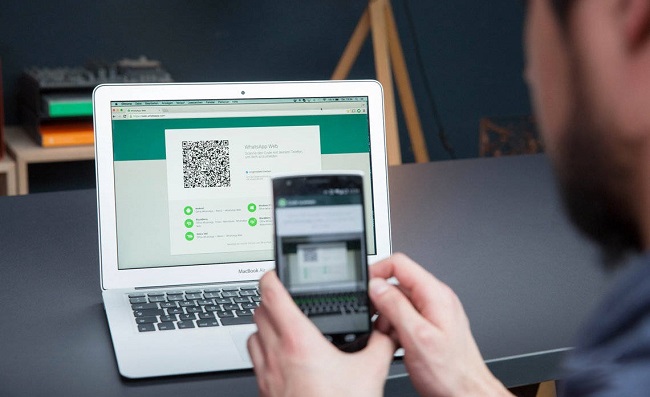
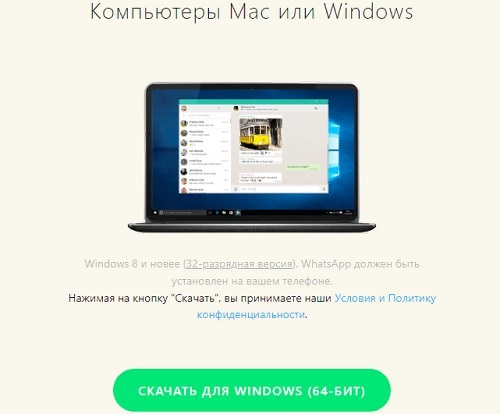

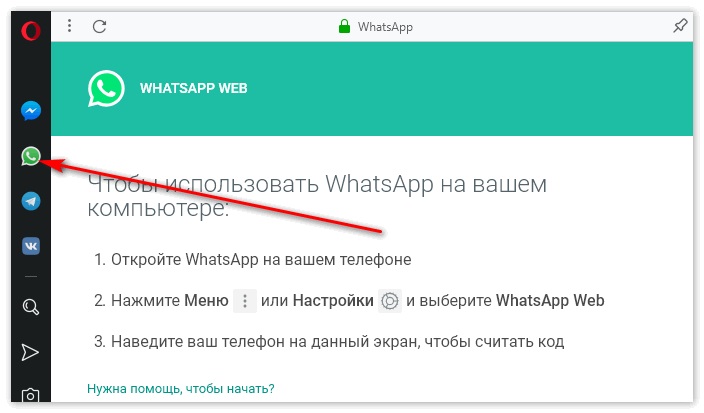
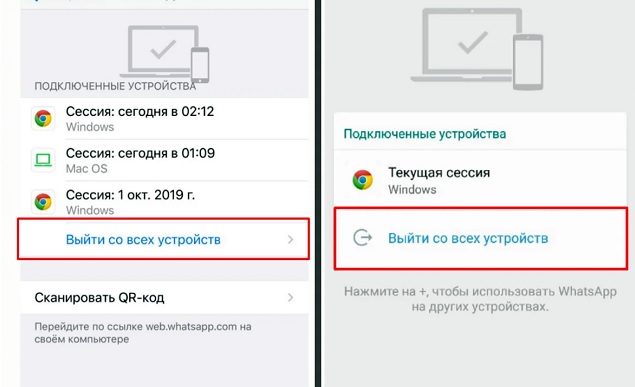

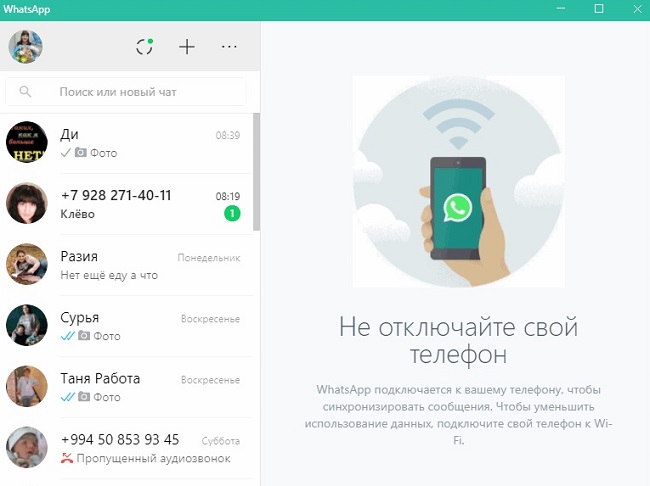













whatsapp вход
Бодрого Здоровья труженикам!!
Вопрос: Вотсап без телефона на компьютере можно использовать??